近日,WinXP系统用户反映,添加打印机时出现“操作无法完成”的提示。打印守护程序服务没有运行,这导致打印机添加失败。用户不知道是怎么回事,也不知道怎么解决,所以很苦恼。接下来针对这个问题,
边肖会教你WinXP系统无法通过添加打印机操作完成的解决方案。
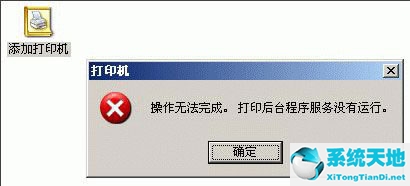
方法/步骤
1.右键单击桌面上的“我的电脑”,选择“管理”;

2.在管理窗口中,选择“服务和应用程序”扩展项目下的“服务”选项;
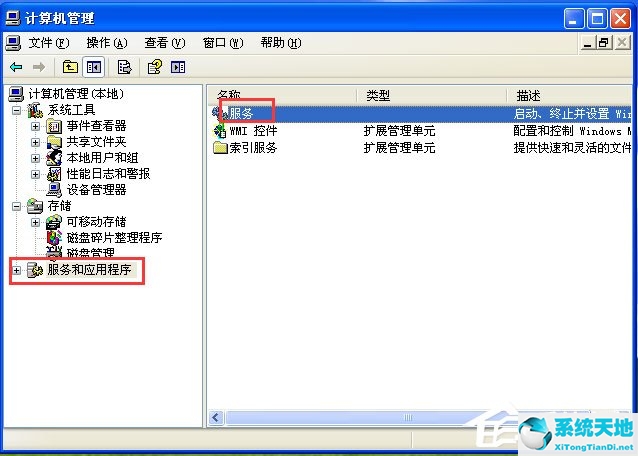
3.在右边出现的系统服务列表中找到“后台打印程序”服务,双击;
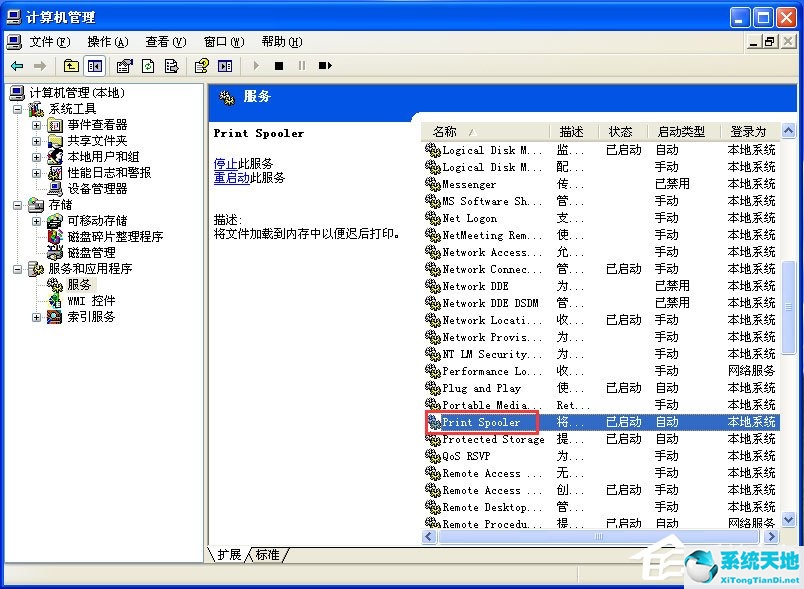
4.在“后台打印程序”服务设置窗口中,将“启动类型”设置为“自动”并点击“停止”按钮,那么“停止”按钮将变为“开始”按钮,然后点击“开始”按钮;
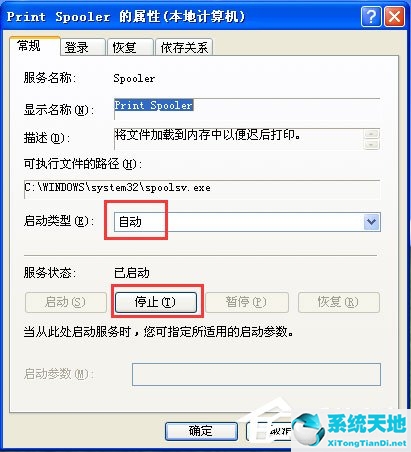
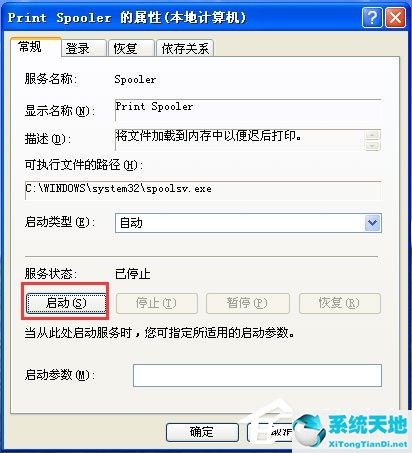
5.如果没有,您需要删除打印文件夹。首先取消打印后台文件的只读属性,然后删除位于“C:/Windows/System32/spool/printers”下的文件。

以上是边肖教你的在WinXP系统下添加打印机无法完成的具体解决方案。按照以上方法设置后,相信可以正常添加打印机了。遇到同样问题的朋友不妨一试!
免责声明:本站所有文章内容,图片,视频等均是来源于用户投稿和互联网及文摘转载整编而成,不代表本站观点,不承担相关法律责任。其著作权各归其原作者或其出版社所有。如发现本站有涉嫌抄袭侵权/违法违规的内容,侵犯到您的权益,请在线联系站长,一经查实,本站将立刻删除。
本文来自网络,若有侵权,请联系删除,如若转载,请注明出处:https://www.freetrip88.com/baike/350395.html
